da Apple iPadOS 15 atualização de software lançada em 20 de setembro, aproximando os vários iPads de dispositivos autônomos para produtividade. O novo software do iPad torna a multitarefa mais fácil de entender e adiciona recursos que simplificam o trabalho com vários aplicativos, como Quick Notes e sobreposições de janela central para alguns aplicativos.
Conteúdo
- Menu multitarefa
- Notas rápidas
- Novo design do Safari
- Janela central
- Estante de aplicativos
- Atalhos do teclado
- Aplicativos somente para iPhone em paisagem
- Outros recursos do iPadOS 15
- Quais recursos vieram com o iPadOS 15.1
- Quais recursos estão chegando no iPadOS 15.2
- Chegando mais tarde em 2021
- Quais iPads receberão o iPadOS 15?
Menu multitarefa
A Apple tem melhorado constantemente a multitarefa do iPad desde que o primeiro iPad Pro chegou em 2015. Embora o iPadOS 15 não renove a aparência da multitarefa, ele torna a configuração multi-aplicativo existente mais fácil de navegar.
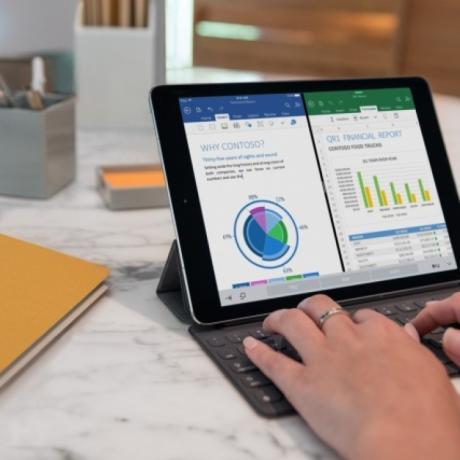
Split View e Slide Over ainda são as peças centrais da estratégia multi-aplicativos da Apple e estão mais fáceis de encontrar do que nunca. Agora, na parte superior central de cada aplicativo, há um menu de três pontos. Selecionar esse menu exibe três ícones: Tela inteira, Split View e Slide Over.
Relacionado
- O que é um eSIM? Aqui está tudo o que você precisa saber
- Troquei meu iPad Pro por um tablet Android – aqui está o porquê
- O que é Amazon Music: tudo que você precisa saber
Depois de selecionar Split View ou Slide Over, o aplicativo atual irá para a borda da tela e você verá a tela inicial. Depois de tocar no ícone de um aplicativo na tela inicial, Dock ou biblioteca de aplicativos, os dois aplicativos se encaixarão automaticamente na configuração selecionada. Você também pode criar uma visualização dividida no App Switcher colocando um aplicativo em cima do outro.
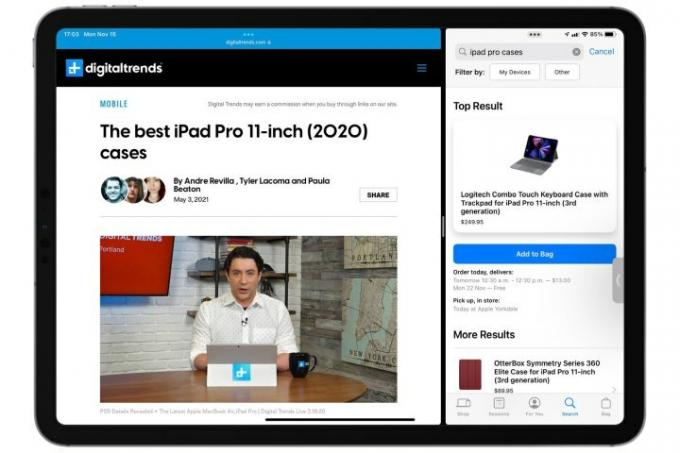
Se você quiser alterar quais aplicativos estão no Split View, deslize para baixo no menu multitarefa do aplicativo que deseja descartar para escolher um novo aplicativo secundário. Quando terminar a multitarefa, escolha a opção Tela cheia para voltar ao modo de aplicativo único.
Vídeos recomendados
Notas rápidas
O aplicativo Notes da Apple sempre priorizou a simplicidade, fornecendo páginas virtuais em branco para inserir pensamentos, ideias ou esboços para proteção do iCloud. Mas com o iPadOS 15, a Apple está finalmente dando maior profundidade e organização ao seu serviço de anotações.

Tanto o iPadOS 15 quanto o MacOS Monterey estão adicionando um novo recurso chamado Quick Notes para iPads com chips A9 ou mais recentes. Quick Notes é uma janela pop-up que você pode abrir deslizando para cima no canto inferior direito da tela ou com um atalho de teclado (Globe-Q). As Notas Rápidas são janelas de sobreposição persistentes, portanto elas se encaixam em qualquer canto para onde você as arrasta e permanecem lá até que você as deslize. Você também pode fechá-los usando o mesmo atalho de teclado ou tocando em Concluído.
O Quick Notes permite vincular ao local exato do aplicativo que estava em primeiro plano quando você escreveu a nota. Digamos, por exemplo, que você esteja no aplicativo Mensagens e ative o Quick Notes para ajudá-lo a lembrar uma sugestão de restaurante que seu amigo fez. Se você escolher a opção “adicionar link”, essa nota incluirá um link para o tópico de mensagens do seu amigo.
Suas notas rápidas serão salvas automaticamente em seu próprio bloco de notas no aplicativo Notas. E o aplicativo Configurações permite que você escolha se a janela Quick Notes sempre inicia uma nova nota ou retoma a última. Você também pode deslizar para a esquerda e para a direita para alternar entre quaisquer outras notas rápidas salvas anteriormente, para que você possa ter várias em movimento ao mesmo tempo.
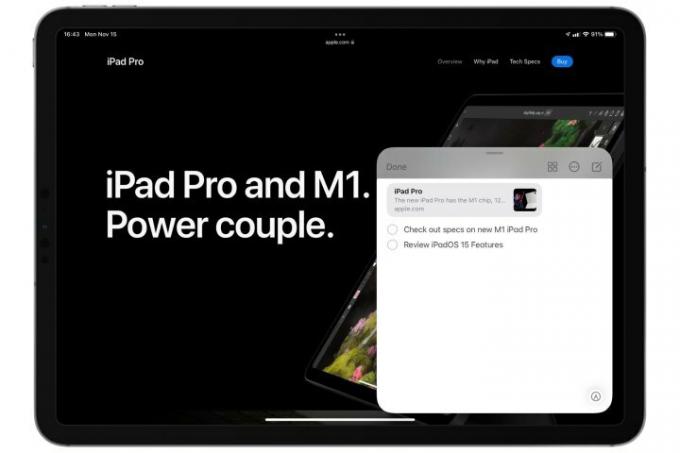
As Notas Rápidas podem ser especialmente convenientes para criar um projeto baseado em informações de vários aplicativos. Em vez de acabar com uma área de trabalho bagunçada cheia de janelas espalhadas, você guarda tudo no aplicativo Notas, incluindo links que podem levá-lo imediatamente de volta às partes do iPadOS onde você reuniu seus Informação. Esses links também funcionam no seu iPhone e Mac.
O aplicativo Notes expande ainda mais suas habilidades organizacionais com tags. Agora, digitar um símbolo de hashtag e, em seguida, uma palavra de tag arquivará automaticamente essa nota em uma tag nova ou existente. As tags são uma adição há muito esperada que aproxima o aplicativo Notas de serviços especializados de notas, como Evernote ou Bear. O Quick Notes também criará pastas inteligentes personalizadas com base em tags.
Novo design do Safari
No iPadOS 15, o Safari recebe uma das maiores reformulações dos últimos anos, com uma nova barra de guias compacta que permite maximizar o espaço na tela. O design não é para todos, então a Apple o tornou opcional, mas quando ativado, a barra de guias e a barra de endereço são mescladas, permitindo que você dedique mais espaço da tela ao que estiver navegando.
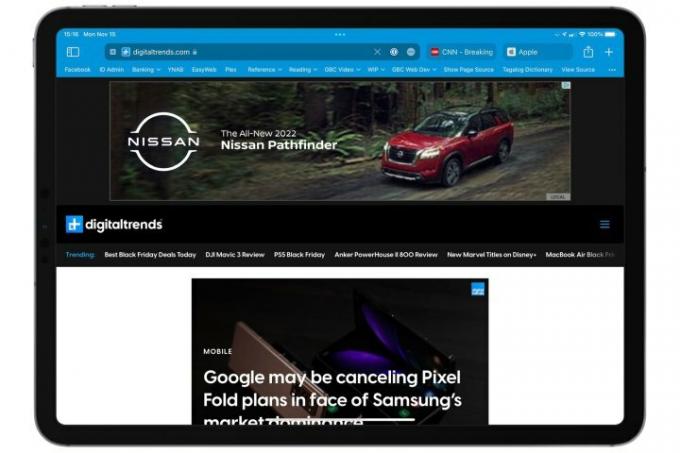
Naturalmente, o iPadOS 15 também inclui todas as outras vantagens do Safari de iOS 15, Incluindo Grupos de guias para que você possa salvar e organizar tudo o que estiver navegando e mantê-lo sincronizado em todos os seus dispositivos. Ele também traz a página inicial personalizável da versão MacOS do Safari, junto com suporte para extensões, ambas especialmente úteis na tela maior do iPad.
Janela central
O novo iPadOS 15 adiciona janelas flutuantes em Mail, Notas e Mensagens. Tocar e manter pressionado um e-mail, nota ou mensagem individual oferece a opção de exibi-lo em uma janela flutuante. Esta janela central é semelhante ao Slide Over, mas a sobreposição paira no meio da tela.
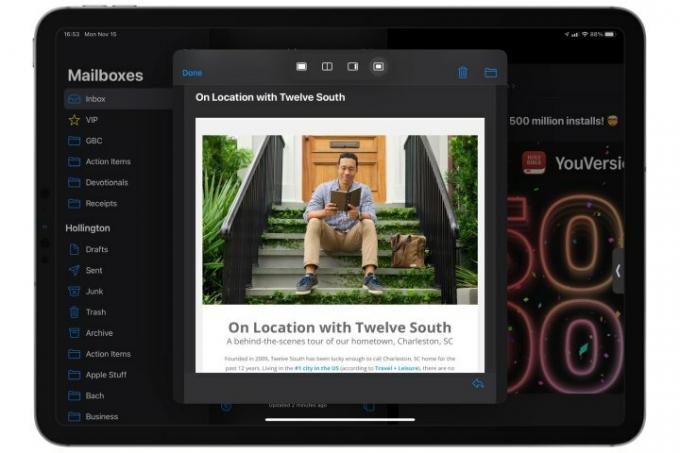
Ao contrário do Quick Notes, as janelas centrais estão vinculadas ao aplicativo. Por exemplo, se você exibir uma mensagem do Mail em uma janela central, ela não permanecerá na tela quando você alternar para o Safari ou para a tela inicial. A janela central também inclui um menu multitarefa, para que você possa alternar para tela inteira ou outra visualização se precisar de mais espaço ou quiser mantê-lo visível enquanto estiver em outro aplicativo. Neste caso, há também um quarto ícone que permite colocá-lo novamente no centro.
Se tudo isso está começando a parecer complicado, é porque o iPadOS está realmente adicionando muito mais profundidade. Mas, em vez de copiar a forma como as coisas têm sido feitas há anos no MacOS e no Windows, a Apple está repensando o que um sistema operacional de produtividade pode ser.
Estante de aplicativos
No iPadOS 15, a Apple facilita a visualização de várias instâncias de um único aplicativo. Ao abrir um aplicativo com múltiplas janelas, uma “prateleira” aparecerá na parte inferior da tela para exibir todas as instâncias abertas desse aplicativo. A estante também inclui uma opção para criar uma nova janela para esse aplicativo.
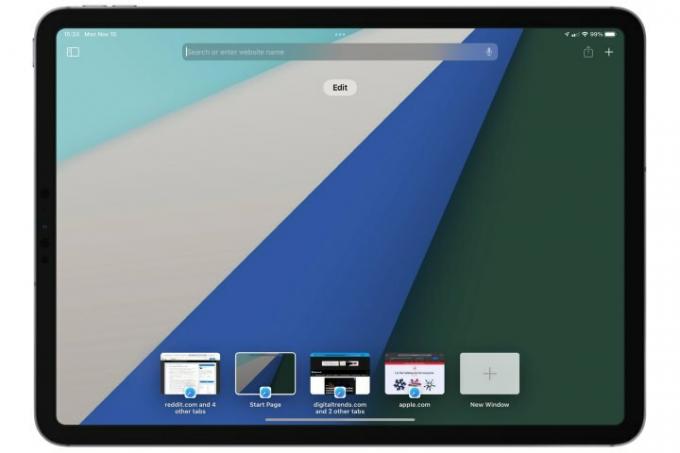
Se você quiser trocar de janela, selecione o ícone correspondente na estante. Ou você pode fechar uma janela inativa deslizando sobre ela. A estante de aplicativos desaparecerá após alguns segundos, mas você poderá exibi-la novamente tocando no menu multitarefa.
Atalhos do teclado
Após o lançamento do Magic Keyboard da Apple em 2020, o iPad está mais associado do que nunca à digitação física e à entrada do cursor. Como resultado, a Apple está reforçando esse aspecto com novos atalhos de teclado no iPadOS 15.

Usando a tecla Globe como um novo modificador, a Apple adicionou novos atalhos para tornar mais rápido e fácil a navegação pelo software do iPad.
Alguns desses atalhos incluem:
- Siri
- Alternador de aplicativos
- Próximo aplicativo
- Aplicativo anterior
- Controles Split View e Slide Over
- Notas rápidas
- Mostrar doca
- Centro de Controle
- Centro de Notificação
Manter pressionada a tecla Globo em qualquer aplicativo abrirá um menu mostrando quais atalhos você pode usar, para que possa aprender esses atalhos sem tentativa e erro. Você também pode manter pressionada a tecla CMD em um aplicativo para ver os atalhos disponíveis para esse aplicativo específico.
Aplicativos somente para iPhone em paisagem
O iPad sempre permitiu que você executasse aplicativos exclusivos do iPhone, ampliados apenas para telas maiores. Mas os aplicativos do iPhone no iPad nunca foram uma experiência ideal, especialmente porque você só podia usá-los no modo retrato. O requisito de retrato significava que eles não eram ótimos para multitarefa e não eram realmente compatíveis com acessórios de digitação como o Magic Keyboard da Apple.
No iPadOS 15, agora você pode executar aplicativos do iPhone no modo paisagem. Essa adição é especialmente útil para aplicativos sociais, onde você digitará bastante.
Outros recursos do iPadOS 15
O novo iPadOS adiciona vários recursos do iOS que chegam um ano atrás de seus irmãos iPhone. Isso inclui os widgets da App Library e da tela inicial. Você pode ler sobre eles em nosso Cobertura iOS 14.
O novo software do iPad também recebe os mesmos recursos do iOS 15, incluindo novas atualizações do FaceTime, Texto ao vivo, Modos de foco, recursos de privacidade de e-mail e muito mais. Você pode ler em iOS 15 para mais detalhes.
Quais recursos vieram com o iPadOS 15.1
Nem todos os recursos que a Apple anunciou para o iPadOS 15 chegaram à versão 15.0 inicial, então iPadOS 15.1 preencheu algumas das lacunas mais significativas, acrescentando CompartilharPlay e suporte para puxar Texto ao vivo diretamente do aplicativo Câmera. Este último recurso chegou ao iPhone com iOS 15.0, mas demorou um pouco mais para estrear no iPad.
Quais recursos estão chegando no iPadOS 15.2
Com o iPadOS 15.2 atualmente em beta público, já tivemos uma ideia de quais são os planos da Apple para este próximo grande lançamento. O mais visível deles é um layout redesenhado para o aplicativo de TV da Apple que tornará mais fácil encontrar o que você deseja assistir.
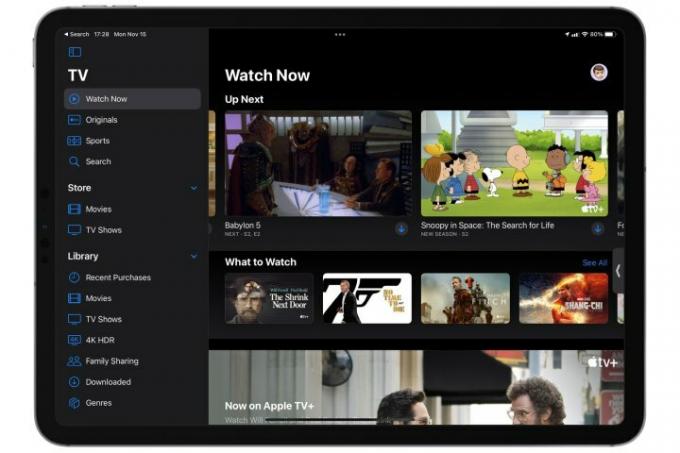
O aplicativo de TV recebe o mesmo tratamento de barra lateral que veio para muitos outros aplicativos originais da Apple em iPadOS 14, junto com seções distintas de filmes e programas de TV para ajudá-lo a encontrar conteúdo para comprar ou alugar na iTunes Store.
Como de costume, o iPadOS 15.2 também ganhará os mesmos recursos futuros de seu equivalente no iPhone, incluindo a capacidade de procurar qualquer desconhecido. AirTags que pode estar próximo, bem como suporte para adicionar um contato herdado ao seu ID Apple e criar endereços Hide My Email ao redigir novas mensagens no aplicativo Mail. Há também Segurança de comunicação em Mensagens (mas não o recurso mais controverso de detecção de CSAM que preocupava muitos defensores da privacidade). Ainda não há informações sobre quando chegará o lançamento público final do iPadOS 15.2.
Chegando mais tarde em 2021
Um dos novos recursos mais significativos do iPad será Controle universal, qual ainda não foi lançado. Esperava-se que fosse lançado com MacOS Monterey em outubro, mas não gosta que apareça pelo menos até o MacOS 12.1 no final deste outono. O Controle Universal permitirá que você controle um Mac e um iPad lado a lado – até três dispositivos no total – com o mesmo cursor.
A configuração será tão simples quanto colocar os dispositivos próximos uns dos outros e mover o ponteiro do mouse ou trackpad para fora da borda da tela do primeiro dispositivo. Ele ainda suportará arrastar e soltar entre esses dispositivos. É basicamente uma extensão do Sidecar recurso que a Apple adicionou em iPadOS 13 dois anos atrás.
Outra ferramenta que não tem recebido muita atenção é Parques Rápidos, um aplicativo para aprender a criar aplicativos e códigos para iOS e iPadOS. Atualmente, depois de aprender a codificar, você precisa de um Mac para realmente criar aplicativos.
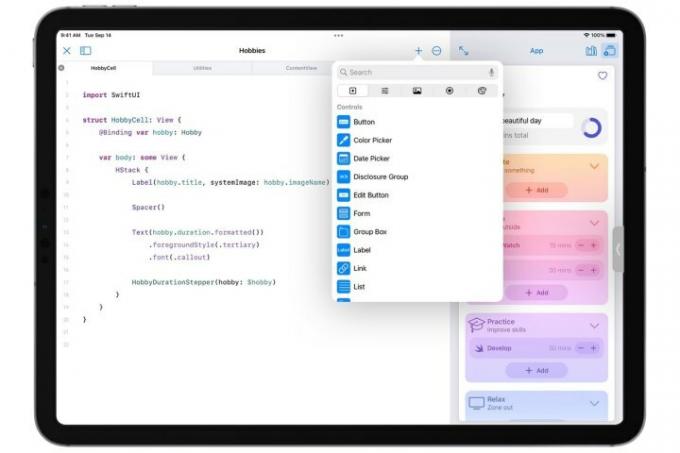
Depois que o Swift Playgrounds 4 for lançado, isso vai mudar. A atualização apresentará o SwiftUI, que permite desenvolver código e ver como ele muda seu aplicativo em tempo real. Você poderá aprender a codificar, criar aplicativos e enviá-los para a App Store, tudo no seu iPad.
Quais iPads receberão o iPadOS 15?
A nova atualização está disponível em todos os dispositivos compatíveis com iPadOS 13 e iPadOS 14. Naturalmente, o recém-anunciado iPad Mini e o iPad também suportará isso. Isso inclui estes dispositivos:
- iPad Air 2 e mais recente
- iPad (5ª geração) e mais recente
- iPad Mini (4ª geração) e mais recente
- iPad Pro, todos os modelos
Alguns recursos são limitados a dispositivos com determinados chips. Os únicos modelos que não possuem chips A9 (ou mais recentes) são o iPad Air 2 e o iPad Mini 4. Para recursos do iOS 15 que exigem chips A12 Bionic, você precisará destes dispositivos:
- iPad Air 3 ou mais recente
- iPad Mini 5 ou mais recente
- iPad (8ª geração) ou mais recente
Recomendações dos Editores
- Obriguei-me a experimentar um tablet de 14,5 polegadas – e não funcionou muito bem
- O iPadOS 17 tornou meu recurso favorito do iPad ainda melhor
- Ficarei furioso se o iPhone 15 Pro não tiver esse recurso
- A atualização de segurança vital para dispositivos Apple leva apenas alguns minutos para ser instalada
- Por que você não pode usar o Apple Pay no Walmart



